Was ist Google Tag Manager und wie hilft er Ihnen bei der Einrichtung von Google Analytics?
Veröffentlicht: 2022-04-12Um Webanalysesysteme, Werbedienste und andere Tools von Drittanbietern zu verwenden, müssen Sie deren Code zu Ihrer Website hinzufügen. Es ist nicht schwierig, wenn Sie HTML verstehen und einige Dienste verwenden oder wenn Sie einen Vollzeitentwickler haben. Sie stoßen auf Probleme, wenn Sie Änderungen am installierten Code vornehmen oder neue Integrationen hinzufügen müssen. Erstens braucht es viel Zeit. Zweitens können Sie durch Änderungen an einem Codeabschnitt versehentlich die gesamte Website beschädigen. Glücklicherweise hat Google ein großartiges Tool entwickelt, um Ihnen zu helfen – Google Tag Manager oder GTM.
In diesem Artikel erfahren Sie:
- Was Google Tag Manager ist
- Vor- und Nachteile des Tag Managers
- Aufbau und Begriffe des Google Tag Managers
- So richten Sie Google Analytics mit GTM ein
- Mögliche Probleme beim Arbeiten mit GTM
- Nützliche Links und Beispiele für Dinge, die mit Tag Manager gemacht werden können
Was ist Google Tag Manager?
Mit Google Tag Manager können Sie ganz einfach JavaScript- und HTML-Tags ohne die Hilfe eines Entwicklers verwalten – nun ja, fast ohne Hilfe. Sie müssen trotzdem einen Entwickler bitten, den Tag Manager-Code auf Ihrer Website zu installieren. Danach können Sie jedoch beliebige Dienste und neue Skripte direkt in der Google Tag Manager-Oberfläche selbst hinzufügen.
Mit dem Tag Manager-Konto können Sie:
- Datenübertragung an Google Analytics, Yandex.Metrica, AppsFlyer und andere Analysesysteme einrichten
- Platzieren Sie Google Ads-, DoubleClick-, Facebook- und andere Remarketing-Tags auf Ihrer Website
- Platzieren Sie benutzerdefinierte HTML-Skripte auf Ihrer Website, um Banner anzuzeigen, A/B-Tests durchzuführen und so weiter
- Tags schnell bearbeiten.
Für wen ist Google Tag Manager konzipiert?
- Webanalysten und Internet-Vermarkter – um externe Dienste selbst zu implementieren, effektive End-to-End-Analysesysteme zu erstellen und wichtige KPIs zu verfolgen
- Spezialisten für kontextbezogene Werbung und SEO – für Remarketing, Bewertung der Leistung von Werbekampagnen und Festlegung von Zielen
- Besitzer kleiner Websites – um Webanalysen ohne die Hilfe eines Entwicklers zu verwalten
- Online-Marketing-Agenturen – um schnell und effektiv mit Kundenkonten zu arbeiten
Vor- und Nachteile des Tag Managers
Zusätzlich zu den oben beschriebenen Funktionen bietet Tag Manager weitere Vorteile, die Ihnen das Leben erleichtern und Ihnen helfen, Zeit und Geld zu sparen.
- Es ist völlig kostenlos.
- Es gibt viele vorgefertigte Integrationen mit anderen Diensten. Sie können die Liste aller unterstützten Drittanbieter-Tags im Hilfemenü sehen.
- Es verbessert die Geschwindigkeit Ihrer Website, indem es den Code verkürzt, sodass Seiten schneller geladen werden.
- Es hat einen Check- und Debug-Modus. Sie können testen, wie Tags funktionieren, bevor Sie sie zu Ihrer Website hinzufügen.
- Es speichert alle Änderungen in den Einstellungen. Sie können jederzeit zu einer früheren Version zurückkehren, wenn Sie fehlerhaften Code veröffentlichen. Außerdem erfahren Sie genau, wer wann welche Änderungen am Code vorgenommen hat.
- Sie können verschiedene Zugriffsebenen auf die Tag Manager-Konten Ihrer Mitarbeiter oder Vermarkter einer Werbeagentur, mit der Sie zusammenarbeiten, delegieren.
- Es ist ganz einfach, die Inhaberschaft Ihrer Website in der Search Console zu bestätigen.
- Tag Manager verfügt über eine große Community, ein offizielles Forum und einen Supportbereich, in dem Sie Antworten auf viele Fragen finden.
Es gibt aber auch einige Nachteile des Google Tag Managers:
- Wenn Sie beim Bearbeiten versehentlich den GTM-Containercode beschädigen, funktionieren alle damit bereitgestellten Tags nicht mehr. Sie müssen den Code durchsehen, um den Fehler zu beheben.
- Das Installieren von GTM-Code auf Ihrer Website und flexible Einstellungen (z. B. benutzerdefinierte Tags) erfordert Kenntnisse in HTML, JavaScript und dem DOM.
- GTM bietet keinen Online-Support oder Berichte.
Struktur und Begriffe des Google Tag Managers
Im Google Tag Manager können Sie mehrere Konten für eine Gmail-Adresse erstellen. Aber oft reicht einer aus, es sei denn, Sie sind eine Agentur, die mit Websites für viele Unternehmen arbeitet.
Die nächste Stufe über Konten in der GTM-Hierarchie ist der Container . Ein Container speichert alle Tags für Ihre Website, mobile App oder AMP-Seite. Sie können in Ihrem Konto mehrere Container erstellen – einen separaten Container für jede Ressource. Auf der technischen Seite ist ein Container der Haupt-GTM-Code, der auf der Website installiert wird und es Ihnen ermöglicht, Tags für andere Dienste auszuführen.
Ein Tag ist ein Stück Code ist ein Stück ausführbarer Code. Es kann Daten an Analysesysteme und andere Anwendungen von Drittanbietern übertragen, Remarketing-Kampagnen starten, E-Mails an Benutzer senden, die ihren Warenkorb verlassen haben, den Inhalt von A/B-Tests ändern und so weiter.
Sie können fertige Tag-Vorlagen verwenden:
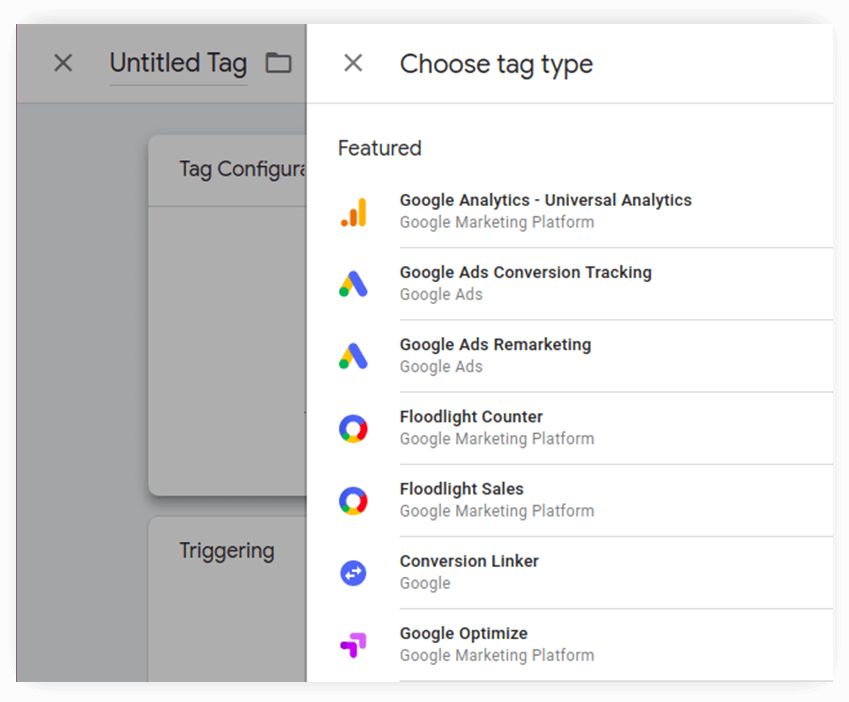
oder erstellen Sie Ihre eigenen Tags, wenn Sie sich mit HTML auskennen:
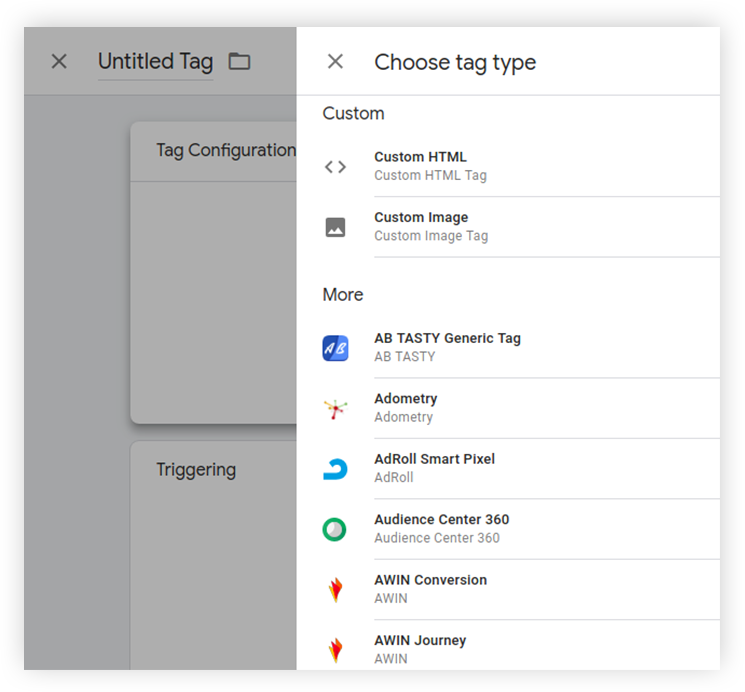
Ein Trigger ist eine erforderliche Bedingung zum Auslösen eines Tags. Es kann zum Aktivieren und Sperren eines Tags eingestellt werden. Ein Trigger muss ein Ereignis enthalten: Klicken auf eine Schaltfläche, Laden einer Seite, Klicken auf einen Link usw. Sie können für jeden Trigger auch Filter festlegen, indem Sie beispielsweise die URLs der Seiten angeben, auf denen das Tag ausgelöst werden soll.
Im Google Tag Manager werden alle Trigger in vier Gruppen eingeteilt:
- Seitenansicht – Aktivieren Sie das Tag, wenn die Seite gerade erst mit dem Laden beginnt oder wenn sie vollständig geladen wurde
- Klicken – Legen Sie einen Trigger für Klicks auf ein beliebiges Element oder einen Link fest
- Interaktion mit Benutzern – Video anzeigen, Seitenaufruftiefe, Websiteelemente anzeigen, Formularübermittlung
- Sonstiges – Stellen Sie beispielsweise einen Timer zum Auslösen eines Tags ein, richten Sie die Verfolgung von JavaScript-Fehlern ein oder erstellen Sie benutzerdefinierte Ereignisse, die nicht in den Auslöservorlagen enthalten sind
Trigger im Tag Manager:
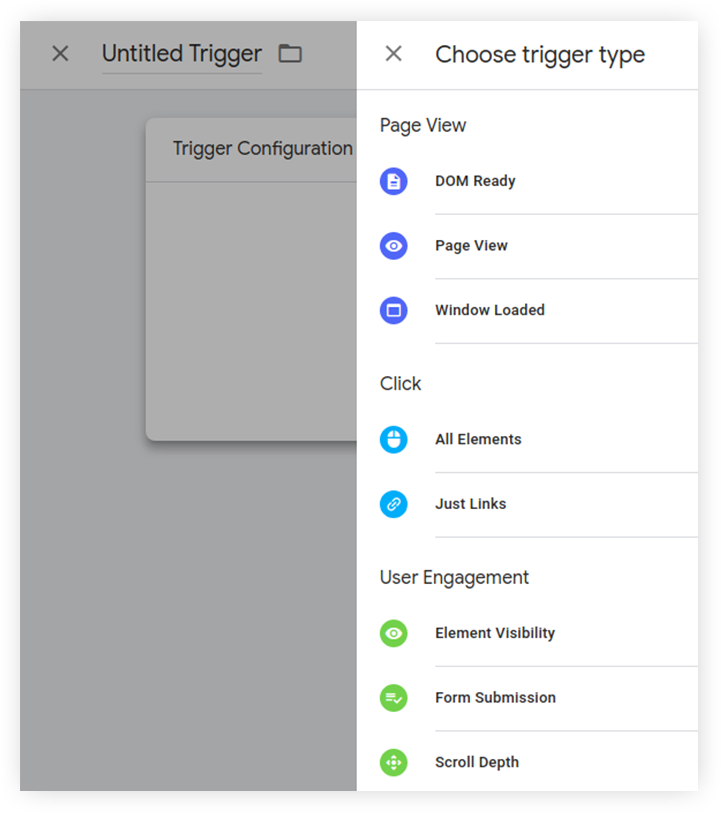
Eine Variable ist ein Parameter und sein Wert. Sie können Filter in Triggern mithilfe von Variablen festlegen. Wenn Sie beispielsweise Seitenaufrufe von www.site.com/product nachverfolgen müssen, können Sie einen Seitenaufruf-Trigger einrichten, der nur ausgelöst wird, wenn die Seiten-URL-Variable den Wert von site.com/product annimmt. In Tags werden Variablen verwendet, um Daten über Benutzeraktionen auf der Website, Transaktionen, Produkte usw. zu speichern und zu übertragen.
Derzeit hat GTM 44 eingebaute Variablen für Websites. Aktivieren Sie einfach das Kontrollkästchen, um eine Variable zu aktivieren:

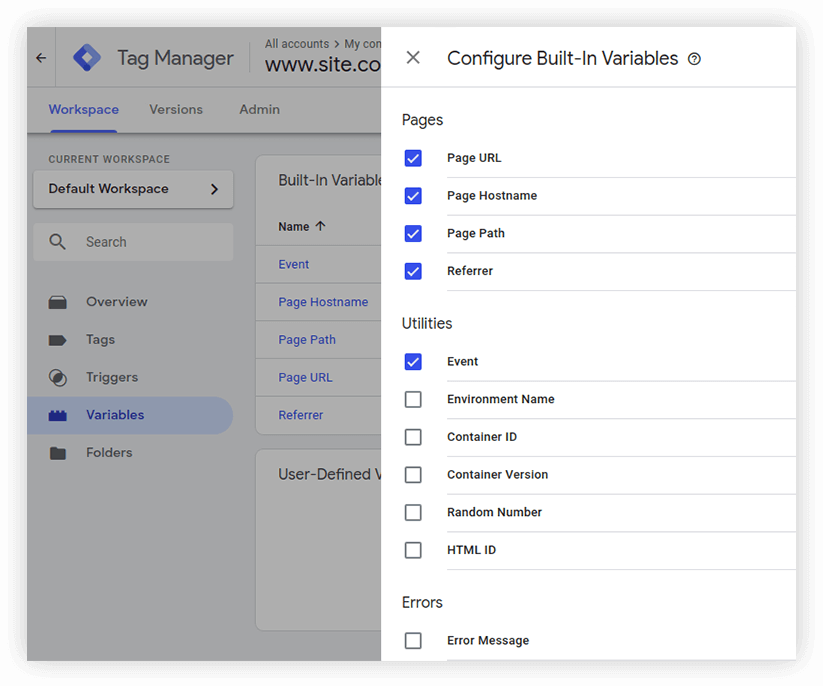
Wenn die integrierten Variablen nicht ausreichen, können Sie mithilfe von JavaScript-Code und CSS-Selektoren benutzerdefinierte Variablen erstellen. Auf diese Weise können Sie die Aktionen fast aller Besucher auf der Website verfolgen.
So richten Sie Google Analytics mit GTM ein
Schritt 1. Erstellen Sie ein Konto bei Google Analytics, falls Sie noch keines haben. Wie das geht, haben wir ausführlich in unserer Anleitung zur Einrichtung Ihres Google Analytics-Kontos beschrieben.
Schritt 2. Installieren Sie den GTM-Containercode auf Ihrer Website. Sie können alles darüber in unserem Artikel zur Installation von GTM nachlesen.
Schritt 3. Erstellen Sie eine Seitenansichtsvariable. Wählen Sie dazu auf der Registerkarte Arbeitsbereich Variablen → Benutzervariablen und klicken Sie auf Erstellen . Wählen Sie im Feld Variablentyp die Option Analytics-Einstellungen aus der Dropdown-Liste aus und geben Sie im Feld Tracking-ID die ID Ihrer Google Analytics-Ressource ein, an die Sie Daten übertragen möchten.
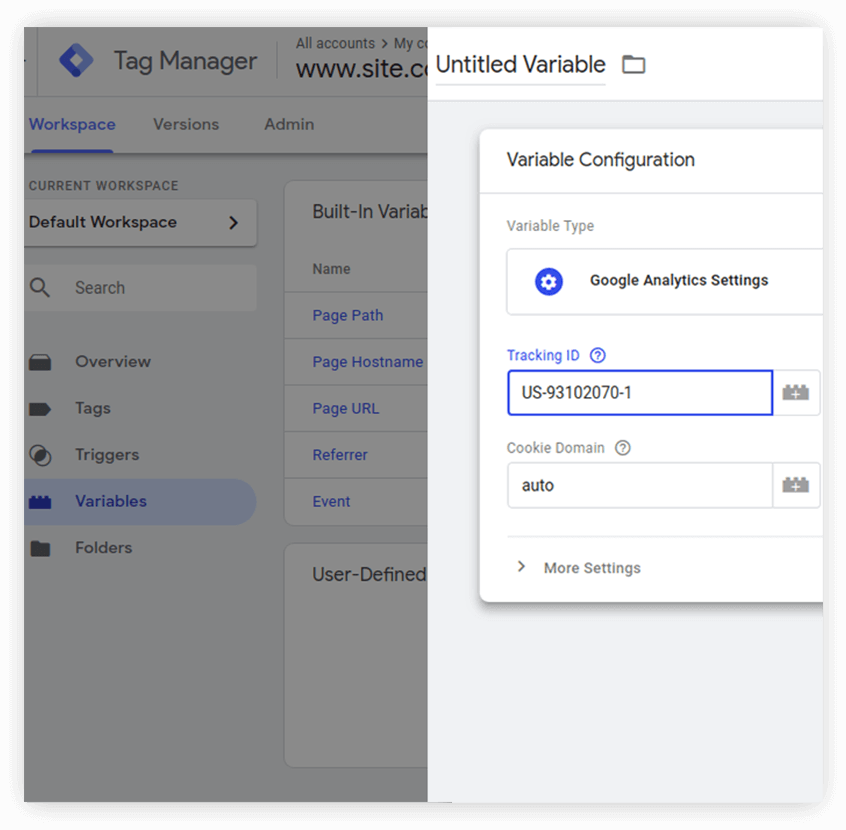
Erstellen Sie einen Namen für die Variable – sagen wir GUA Pageview – und speichern Sie ihn.
Sie sind sich nicht sicher, wo Sie Ihre Ressourcen-ID finden können? Öffnen Sie Google Analytics, gehen Sie zur Registerkarte „Admin“, wählen Sie „Ressourceneinstellungen“ und suchen Sie die Tracking-ID:
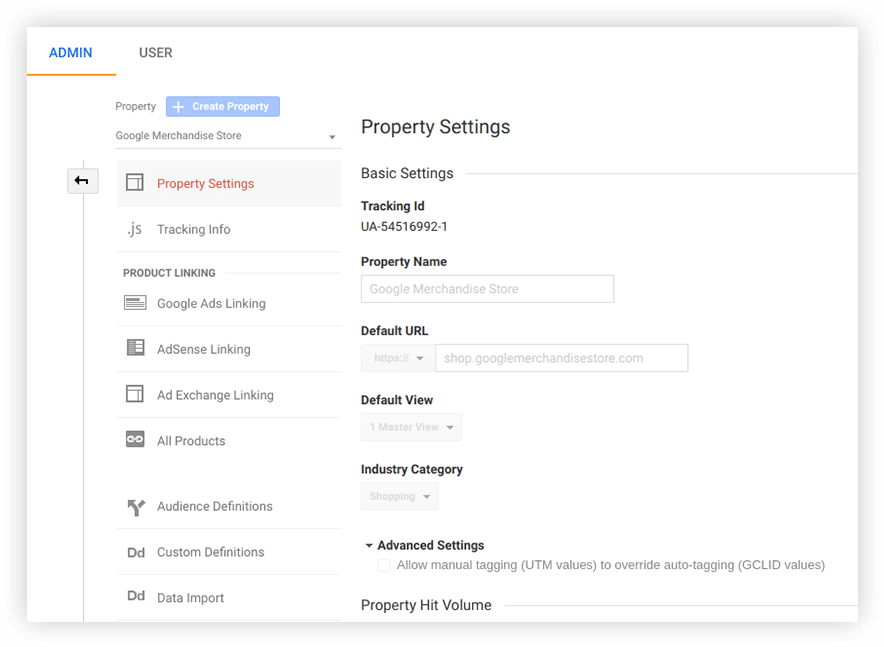
Schritt 4. Erstellen Sie ein Tag, das Seitenaufrufdaten an die Google Analytics-Ressource sendet. Gehen Sie dazu zum Abschnitt Tags , klicken Sie auf Erstellen und wählen Sie den Tag-Typ Google Analytics – Universal Analytics aus der Liste aus. Geben Sie Seitenansicht im Feld Tracking-Typ an, und geben Sie im Feld Analytics-Einstellungen die Variable an, die Sie in Schritt 3 erstellt haben. Wählen Sie dann den eingebetteten Trigger Alle Seiten und benennen und speichern Sie das Tag.
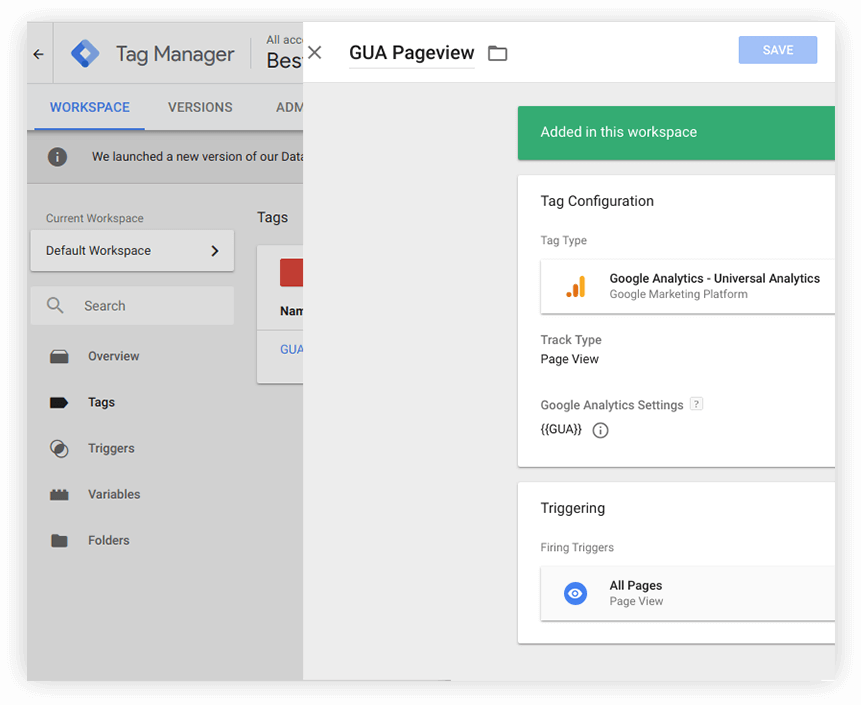
Schritt 5. Veröffentlichen Sie die Änderungen, die Sie gerade an Ihrem Container vorgenommen haben. Klicken Sie dazu auf der Registerkarte „ Arbeitsbereich “ auf die Schaltfläche „Senden“.
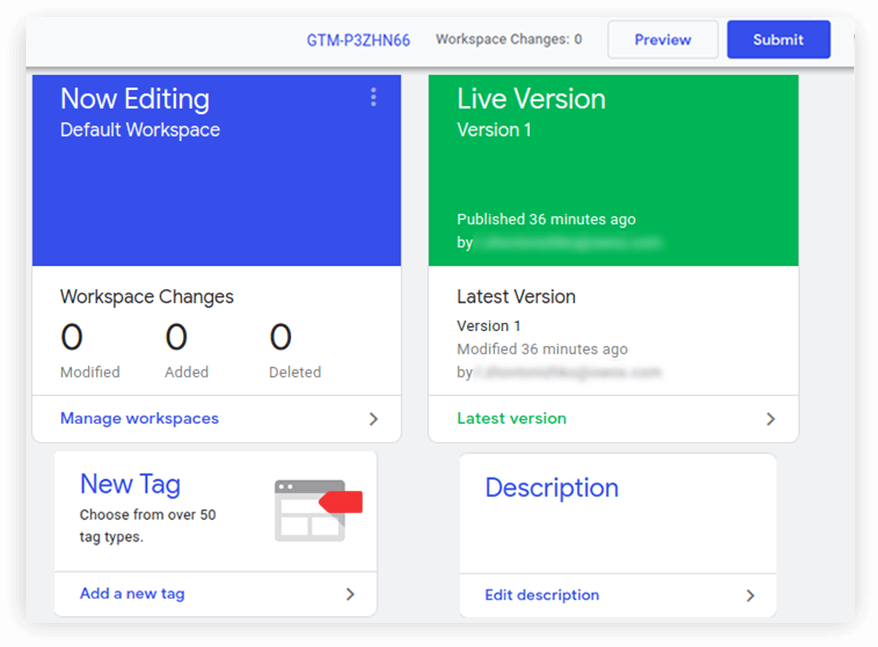
Geben Sie im sich öffnenden Fenster den Namen der neuen Version des Containers an und klicken Sie auf Veröffentlichen .
Wichtig! Wenn Sie Google Analytics zuvor manuell auf Ihrer Website platziert haben, müssen Sie es löschen und gleichzeitig den GMT-Container veröffentlichen. Andernfalls werden Daten dupliziert.
Schritt 6. Überprüfen Sie, ob Daten an Google Analytics übertragen werden. Melden Sie sich dazu in Ihrem Google Analytics-Konto an und öffnen Sie den Bericht „ Echtzeit — Übersicht “. Dieser Bericht sollte beginnen, Daten zu empfangen:
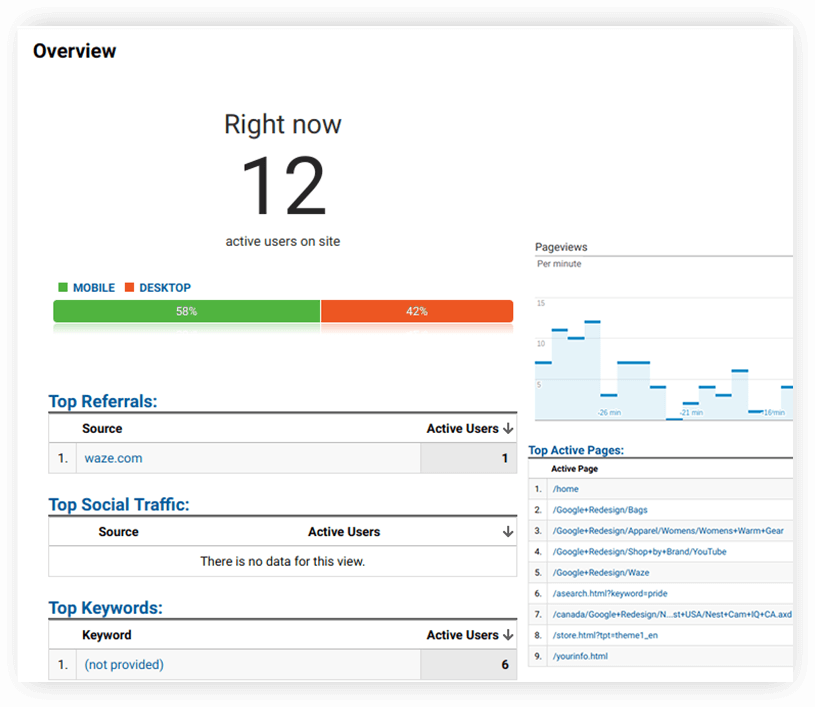
Mögliche Probleme beim Arbeiten mit GTM
Problem: Tags funktionieren im Debug-Modus korrekt, aber es werden keine Daten von Google Analytics empfangen.
Grund: In Ihren Google Analytics-Tag-Einstellungen wurde eine ungültige Tracking-ID angegeben. Aus diesem Grund werden Daten nicht an die richtige Ressource gesendet.
Lösung: Geben Sie eine gültige Tracking-ID ein. Siehe Schritt 3 für Details.
Problem: Beim Umstieg auf den Google Tag Manager steigt die Zahl der Sessions und Nutzer dramatisch an.
Grund: Der GTM-Container wurde veröffentlicht, aber der manuell installierte Google Analytics-Code befindet sich noch auf der Website. Daten werden sowohl über GTM als auch über den Site-Code an Google Analytics übertragen, sodass sie dupliziert werden.
Lösung: Löschen Sie den Google Analytics-Code auf Ihrer Website.
Problem: Sie haben Änderungen am Google Tag Manager-Container vorgenommen, sehen diese aber nicht im Debug-Modus.
Grund: Nach jeder Änderung müssen Sie die Vorschau aktualisieren. Stellen Sie sicher, dass Sie das getan haben. Oder Sie haben mehrere Arbeitsbereiche und der Vorschaumodus ist nicht für den eingestellt, in dem die Änderungen vorgenommen wurden.
Lösung: Aktualisieren Sie die Vorschau. Überprüfen Sie, welcher Arbeitsbereich sich im Vorschaumodus befindet.
Nützliche Links und Beispiele für Aufgaben, die Sie mit Tag Manager lösen können
Google Tag Manager in Verbindung mit Google Analytics bietet Ihnen ein flexibles Analysesystem und ermöglicht es Ihnen, die Erfassung fast aller Daten von Ihrer Website anzupassen. Wir haben eine Auswahl an Artikeln zu diesem Thema zusammengestellt. Finden Sie heraus, welche anderen Probleme Sie mit GTM lösen können.
- Wie können Sie wiederholte Transaktionen in Google Analytics handhaben? — Erfahren Sie mehr über die Gründe für wiederholte Transaktionen und lesen Sie unseren Leitfaden zur Einrichtung von GTM, um doppelte Daten zu vermeiden.
- Erklären Sie die Unabhängigkeit von Entwicklern mit benutzerdefinierten HTML-Tags im Google Tag Manager – Erfahren Sie, wie Sie benutzerdefinierte Tags erstellen, um A/B-Tests durchzuführen, neue Elemente auf der Website (z. B. Banner) zu veröffentlichen und Telefonnummern dynamisch zu ersetzen.
- Die Website ist nicht genug: ein Leitfaden zur Analyse mobiler Apps – Lesen Sie, wie Sie die Installation mobiler Anwendungen mit Google Tag Manager verfolgen können.
- Ein umfassender Leitfaden für erweitertes E-Commerce-Tracking in Google Analytics – Legen Sie Enhanced E-Commerce in Google Analytics mithilfe von GTM fest.
- So richten Sie dynamisches Remarketing in Google AdWords über den Google Tag Manager ein — Erfahren Sie, wie das geht mit einer Schritt-für-Schritt-Anleitung.
Wir haben auch ein Webinar mit dem Titel Expertentipps und Techniken zur Verwendung von Google Tag Manager , in dem Andrey Sukhovoy, der Leiter unserer Analyseabteilung, und Pavel Loba, unser technischer Leiter, klar erklären, wie man:
- Verfolgen Sie JavaScript-Fehler, die Ihre Website-Besucher daran hindern, das zu tun, was sie möchten
- Verfolgen Sie die Scrolltiefe, um die Effektivität von Abschnitten und Autoren zu bestimmen und die Effektivität von Seiten zu verfolgen, die mehrere Bildschirme einnehmen.
- Vermeidung doppelter Transaktionen in Google Analytics
- Verwenden Sie Tag-Sequenzierung, Arbeitsbereiche, Genehmigungen und andere nützliche Optionen in GTM.
Füllen Sie das untenstehende Formular aus und wir senden Ihnen per E-Mail eine Aufzeichnung unserer Webinar-Präsentation zu Expertentipps und Techniken zur Verwendung von Google Tag Manager.
